千龙网北京5月9日讯 8日,北京市教委发布京籍《小学入学服务系统使用手册》,就京籍小学入学服务系统的使用做出详细说明。
一、注册
(一) 操作流程
1.在浏览器输入:yjrx.bjedu.cn,打开以下页面,点击“立刻办理”按钮,选择户籍所在地或实际居住地所在区进行注册,点击进入。如图1所示:
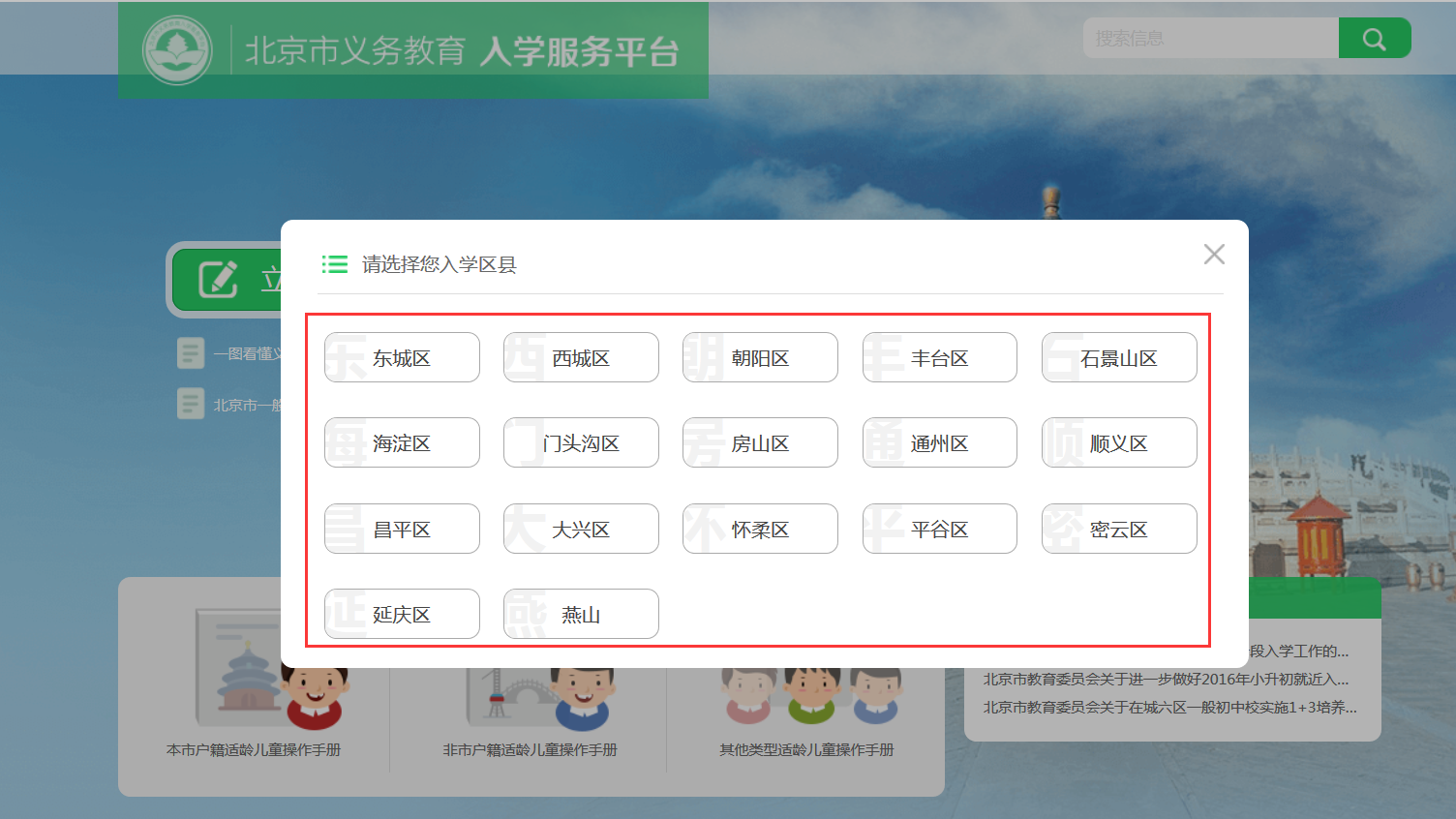
(图1)
2.点击“小学入学服务系统”,如图2所示:
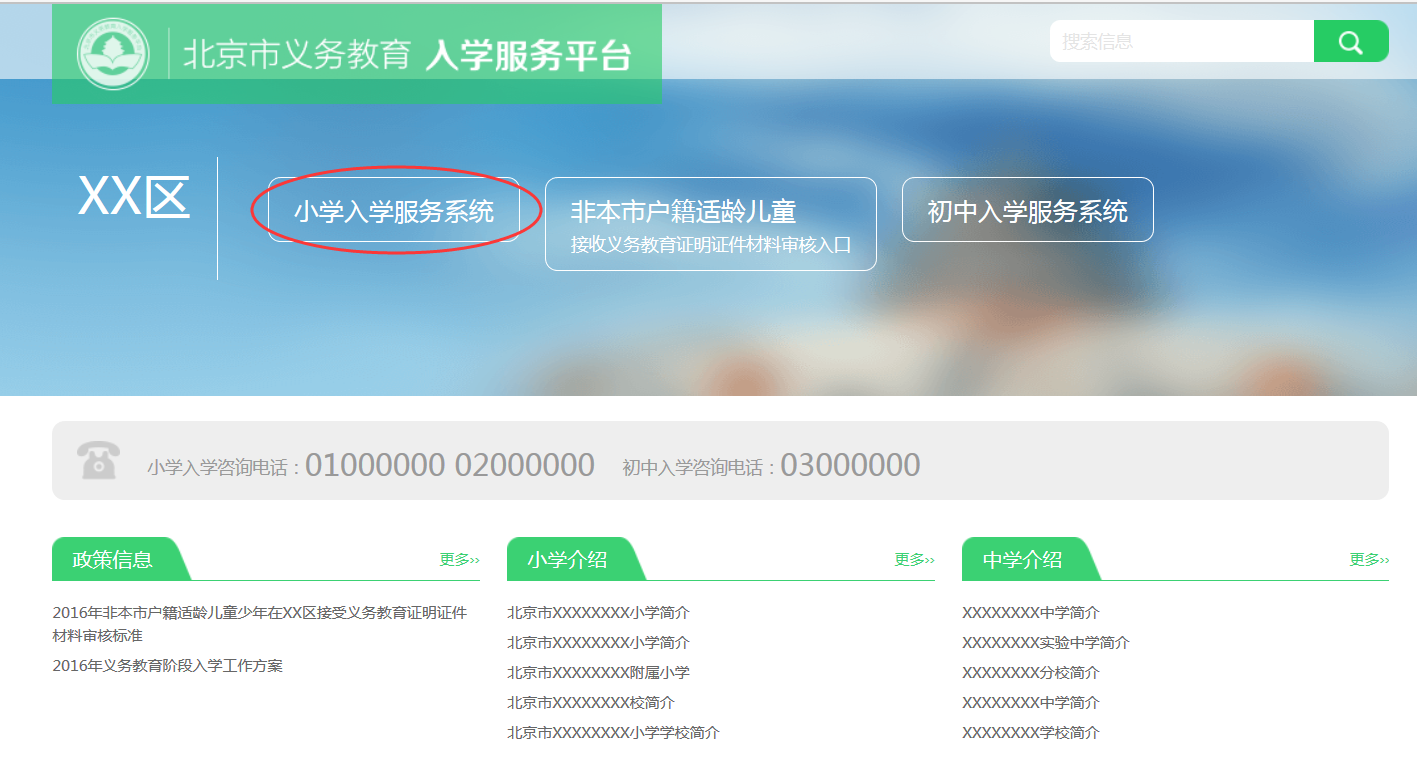
(图2)
3.进入 “小学入学服务系统”登录页后,点击“注册”,如图3所示:
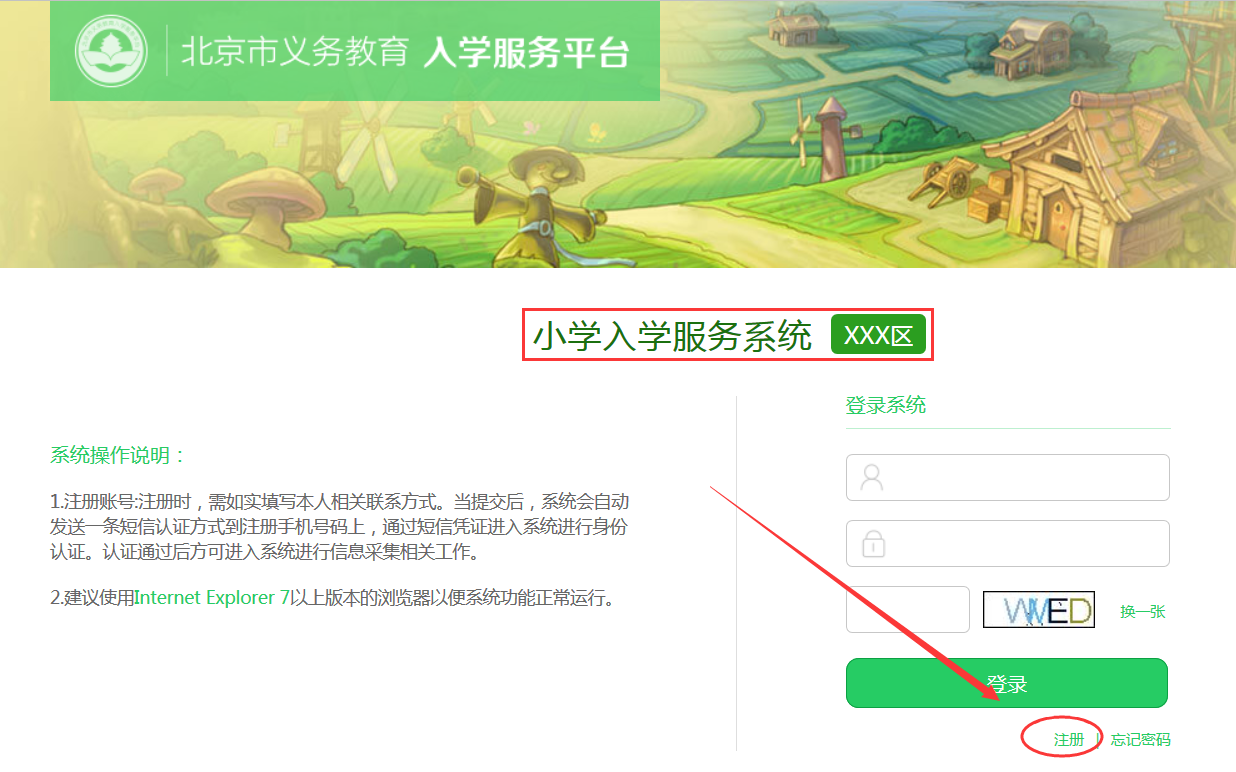
(图3)
4. 进入注册页面,在填写信息前请认真阅读家长须知,30秒后勾选中“我已认真阅读并同意该条款”并点击“确认”按钮,如图4所示:
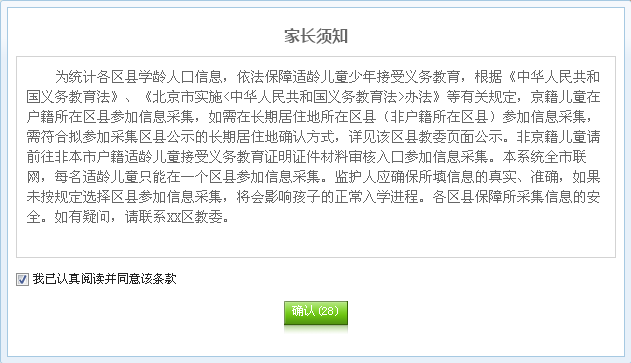
(图4)
5. 根据儿童实际情况和系统提示来填写注册信息,点击“提交信息”完成注册过程。如图5所示:
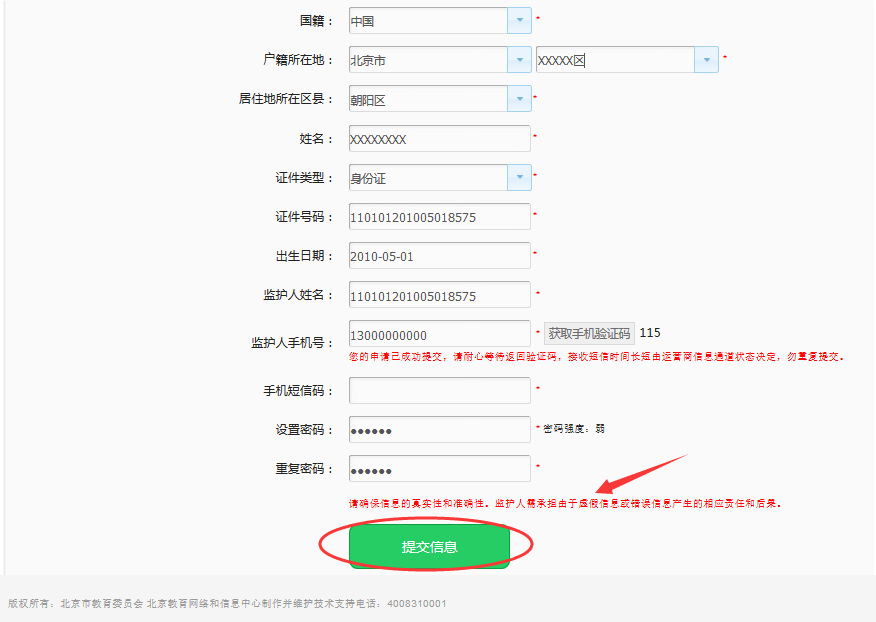
(图5)
6.系统提示“信息提交成功”后,系统自动跳转至“详细信息录入”页面,进入详细信息录入步骤。
(二) 注意事项 带红色“*”的为必填项; 一个证件号码仅允许注册一个账号; 户籍所在地或实际居住地所在区中的任意一项,必须与用户所选择的儿童入学区一致才能完成注册; 出生日期请按照系统提供的日期格式来填写; 每个监护人手机号码最多允许注册三个账户; 输入的手机验证码必须与收到的6位短信验证码一致才能完成注册; 密码长度在6-20位之间。
二、详细信息录入
(一) 操作流程
1.监护人根据实际情况和系统提示来填写详细信息。确认无误后点击“提交信息”,完成详细信息录入。如图6所示:
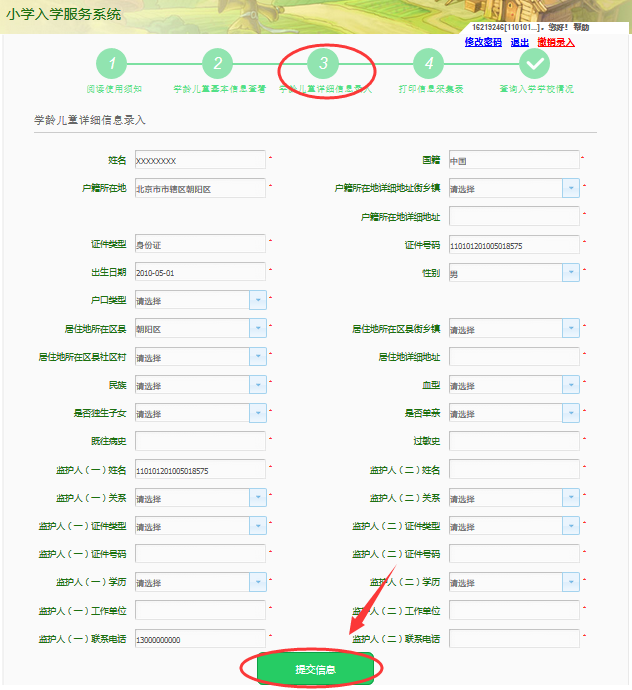
2.用户提交详细信息成功后即可退出系统,提交的信息进入“信息待审核”状态。
(二)注意事项 带红色“*”的为必填项。 注册的基本信息不能修改。
三、查看信息审核状态
(一)操作流程
用注册时生成的账号和密码登录“小学入学服务系统”,登录系统后可查看页面右上角的信息状态,如图7所示:
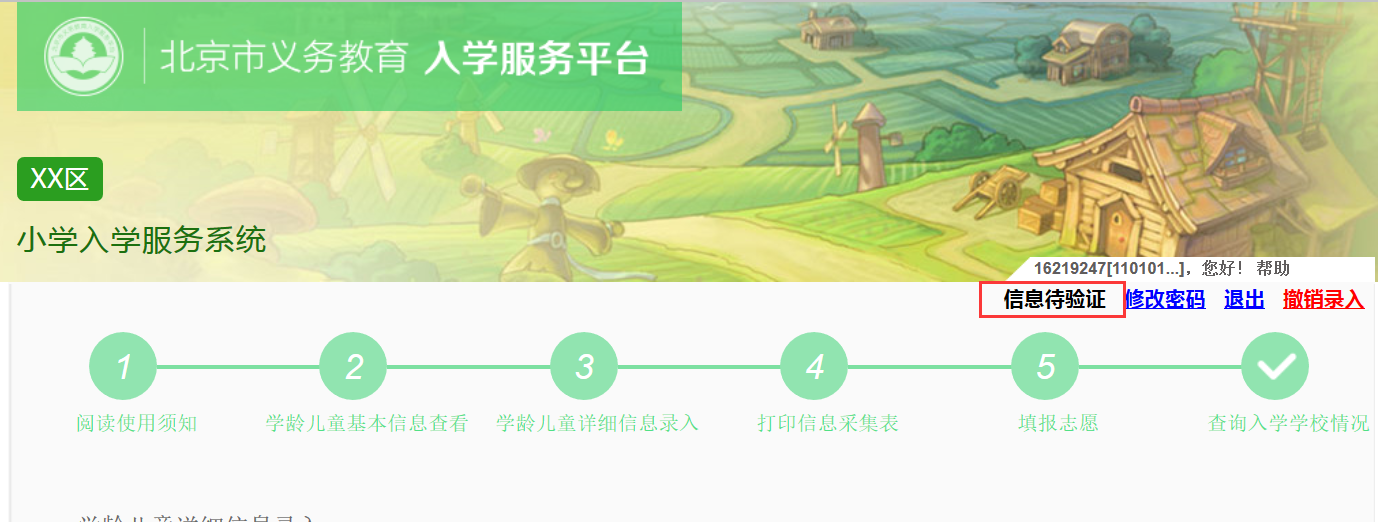
(图7)
(二)注意事项
信息状态若显示黑色的“信息待验证”,说明学生信息正处于验证中,用户暂不能打印信息采集表;若显示绿色的“信息已验证”,说明该信息已验证通过,用户可以进入下一步操作,打印信息采集表。如图8所示:
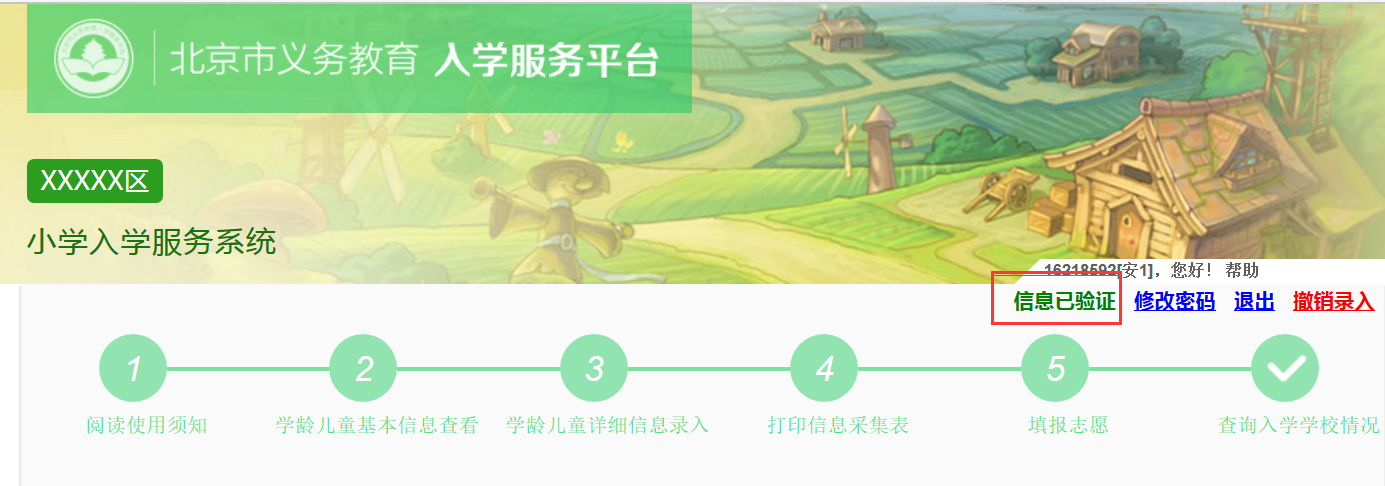
(图8)
四、打印信息采集表
(一) 操作流程
1.登录系统查看状态为“信息已验证”后,即可点击上方步骤导航处的“④”,系统将打开新的页面显示信息采集表。如图9所示:
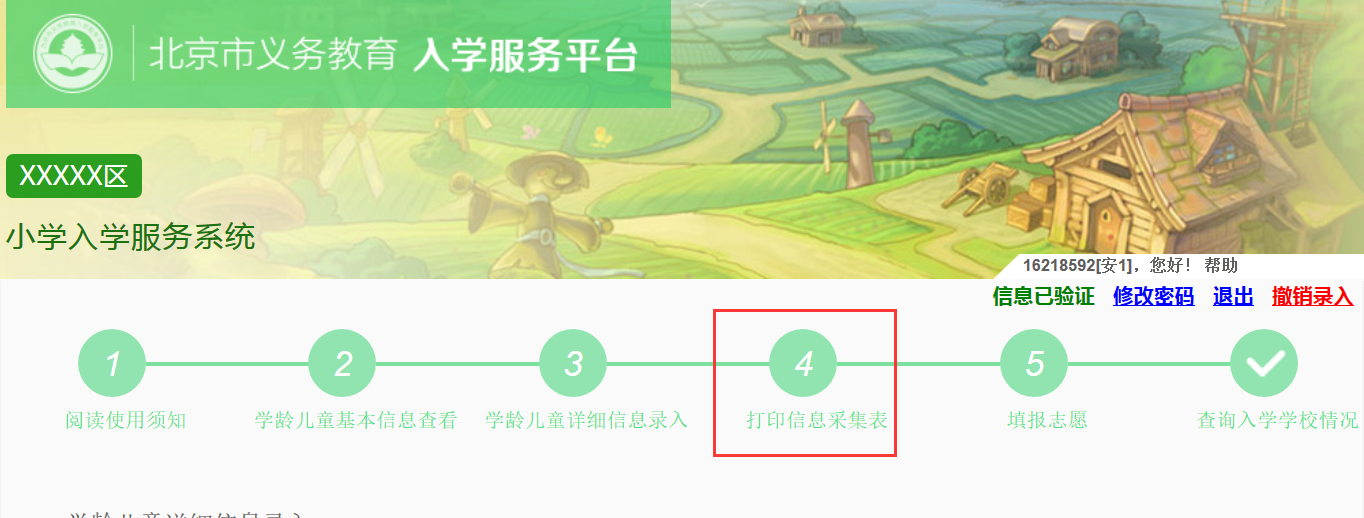
(图9)
2.打开信息采集表后,点击上方“打印”按钮进行打印。如图10所示:

(图10)
3. 打印出来的信息采集表是到小学报名时必备材料之一。
(二) 注意事项
1.浏览器必须设置为允许弹出新窗口,或允许临时弹出新窗口;
2.详细信息完善后才能打印信息采集表;
3.建议使用谷歌Chrome、火狐Firefox、InternetExplorer 9及以上版本浏览器。
五、查看入学情况
(一)操作流程
携带信息采集表到学校报名后,用户可登录小学入学服务系统后点击上方步骤导航处的“⑤”,查看学校录取情况。如图11所示:

(图11)
(二)注意事项
学校招生完成并提交区审核通过后方可查看到入学情况。
六、跨区入学
(一)操作流程
有意向参加民办或寄宿校跨区招生的学生,携信息采集表在学校报名并被学校预接收后,通过登录小学入学服务系统点击上方步骤导航处的“⑤”,系统弹出跨区申请确认对话框,进行跨区入学学校确认提交。如图12所示:
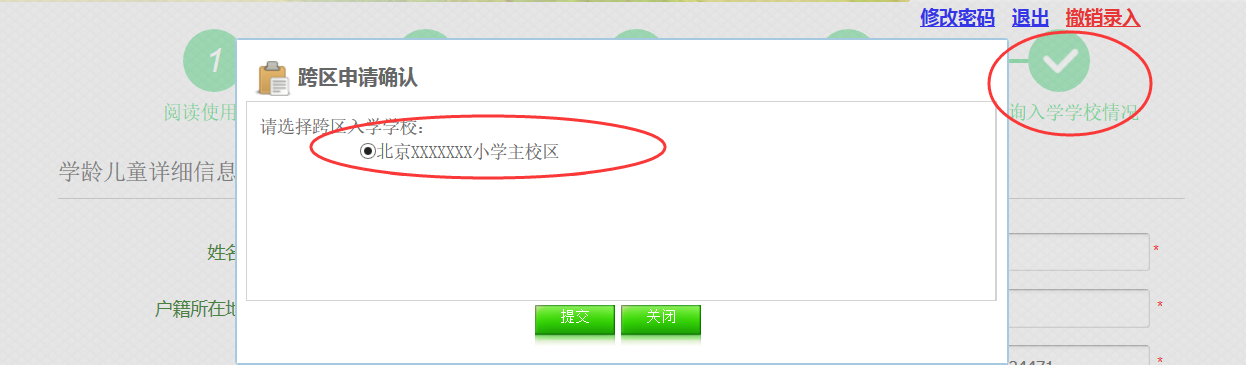
(图12)
(二)注意事项
1.跨区就读民办或寄宿校的,学校须具有跨区招生资格;
2.具有跨区招生资格的民办或寄宿校须在全市规定招生时间范围内(6月10日前)完成跨区招生,家长须在此时间范围内登录小学入学服务系统确认。
3.详细招生要求及时间安排,请关注各区招生细则。
七、忘记登录密码
(一) 操作流程
1.忘记“小学入学服务系统”登录密码的用户可以通过“忘记密码”功能,在通过信息验证后重新设置密码。进入小学入学服务系统登录页面,点击“忘记密码”,如图13所示:
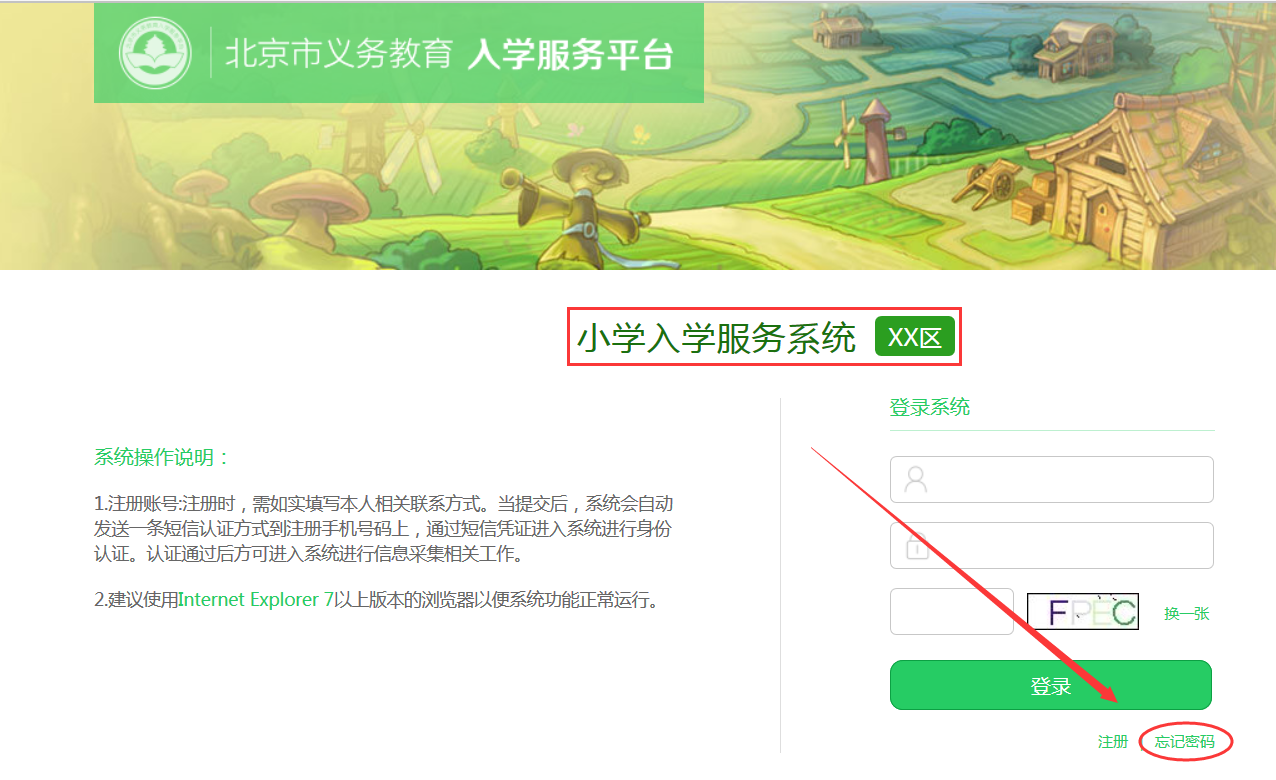
(图13)
2.在账号输入框处输入正确的8位编号或儿童的证件号码,点击“获取验证码”,系统会将6位短信验证码发送到注册用的手机号码上。如图14所示:
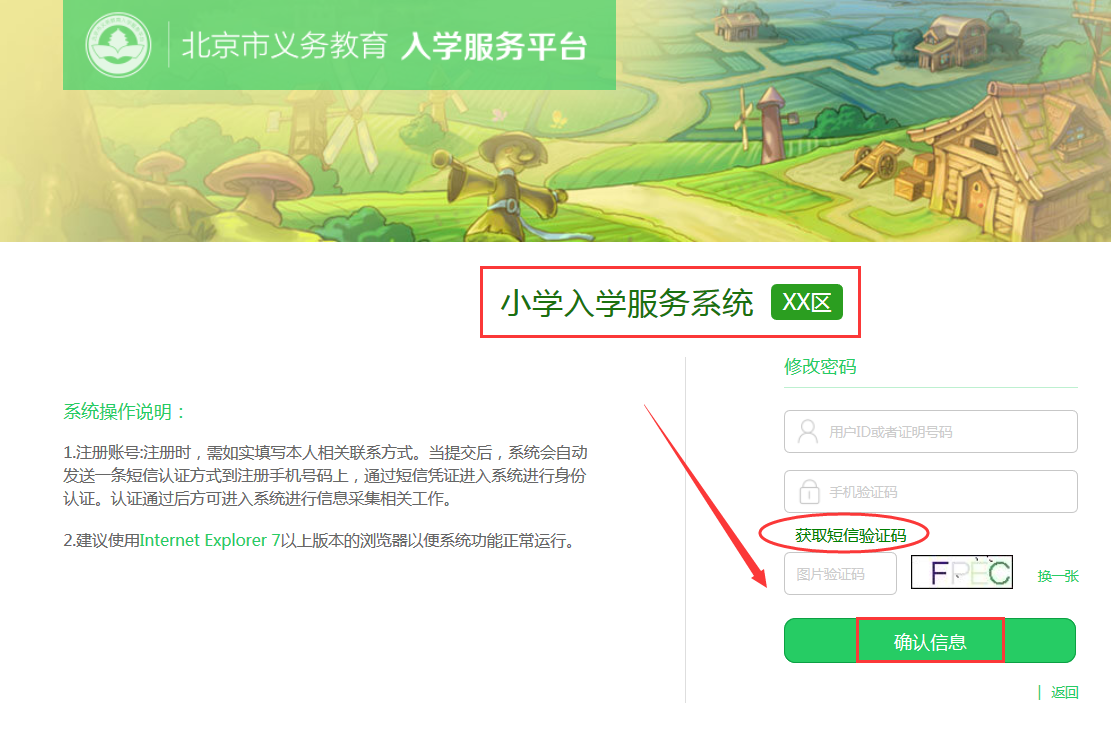
(图14)
3.输入正确的账号、短信验证码和图片验证码,点击“登录”即可登录到系统。若图片验证码看不清楚可点击“换一张”更换图片验证码。
(二)注意事项
1.账号可输入注册生成的8位编号或儿童的证件号码;
2.输入的图片验证码必须与图片显示的一致才能登录系统;
3.输入的短信验证码必须与收到的6位短信验证码一致才能登录系统。
八、辅助功能
(一) 修改密码
1.登录系统后点击右上角的“修改密码”,如图15所示:
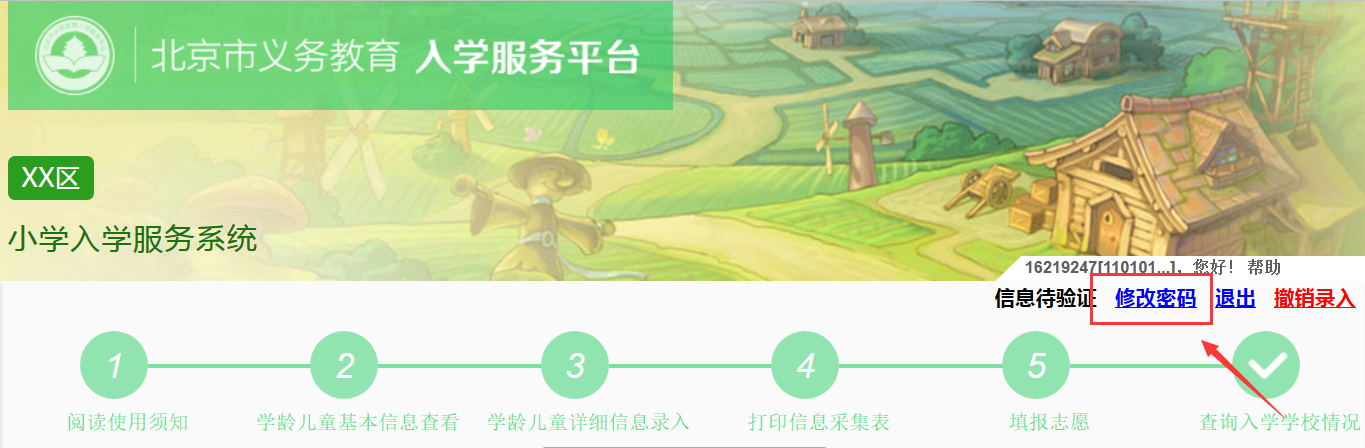
(图15)
2.打开修改密码的页面后点击“获取验证码”,系统将6位验证码以短信的形式发送到注册用的手机号上。如图16所示:
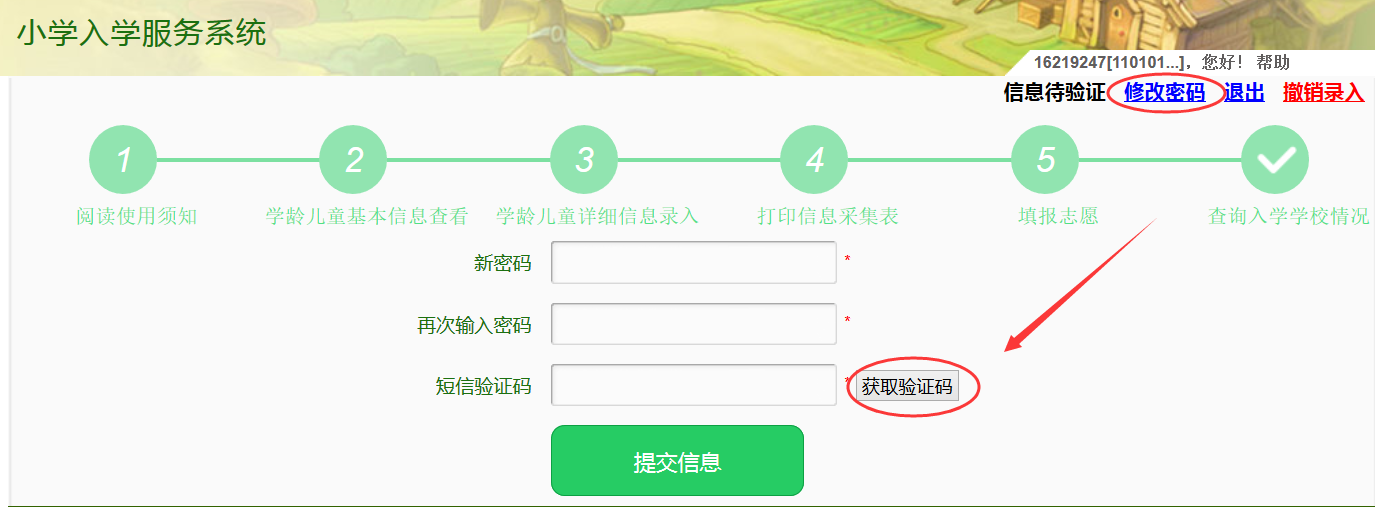
(图16)
3.点击“获取验证码”后,该按钮将被置灰,一分钟内不能再次点击该按钮。如图17所示:
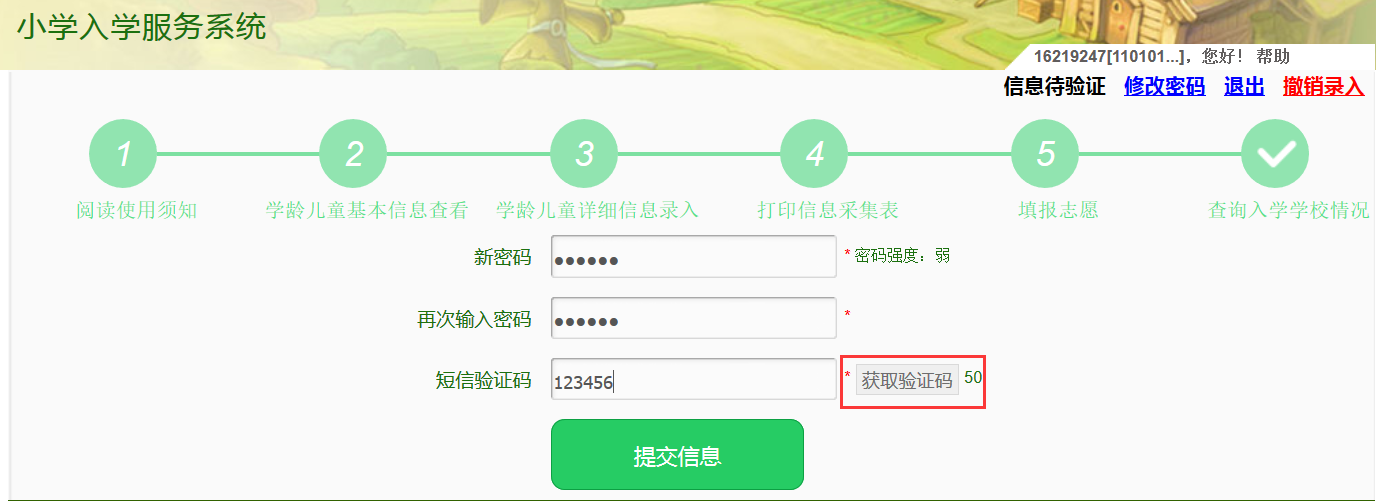
(图17)
4.输入两次完全一致的密码和短信验证码后,点击“提交信息”按钮,系统提示“修改成功”即说明密码修改成功。下次登录请使用修改后的密码。
(二) 撤销录入
1.登录系统后点击右上角的“撤销录入”,如图18所示:
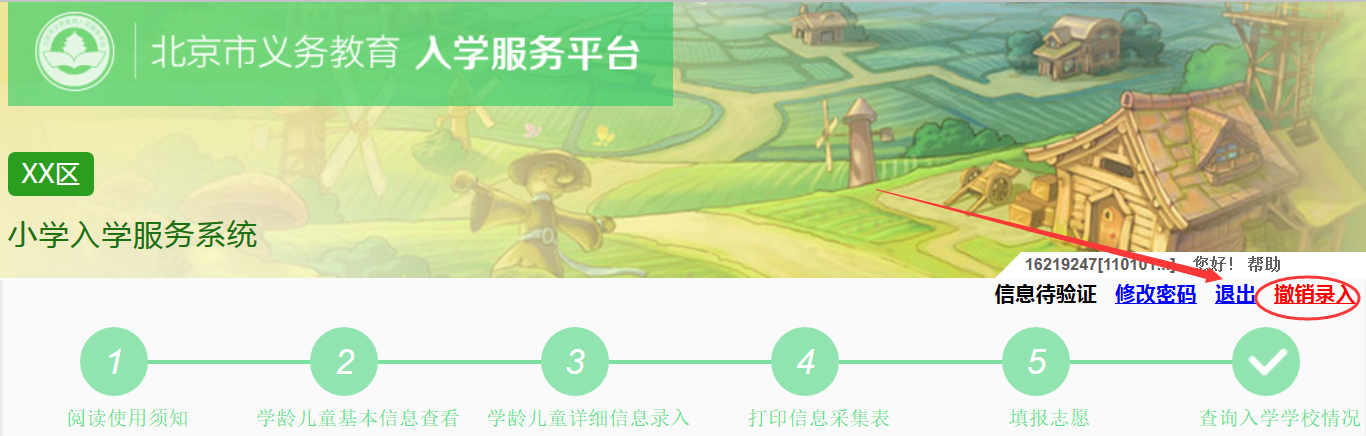
(图18)
2.在弹出的窗口,点击“获取验证码”,系统将6位验证码以短信的形式发送到注册用的手机号上。如图19所示:
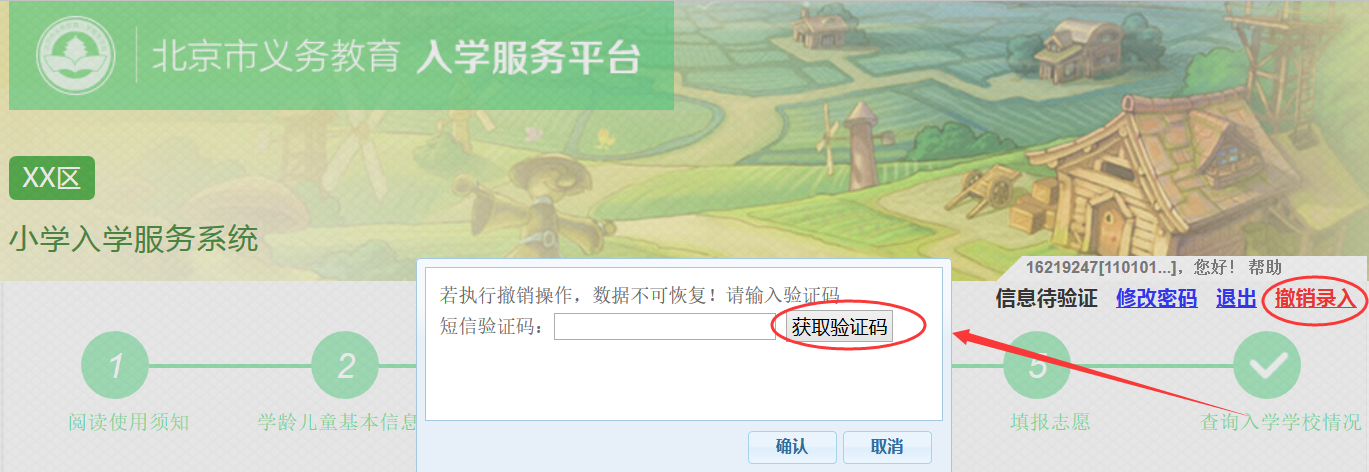
(图19)
3.点击“获取验证码”后,该按钮将被置灰,即一分钟内不能再次点击该按钮。如图20所示:
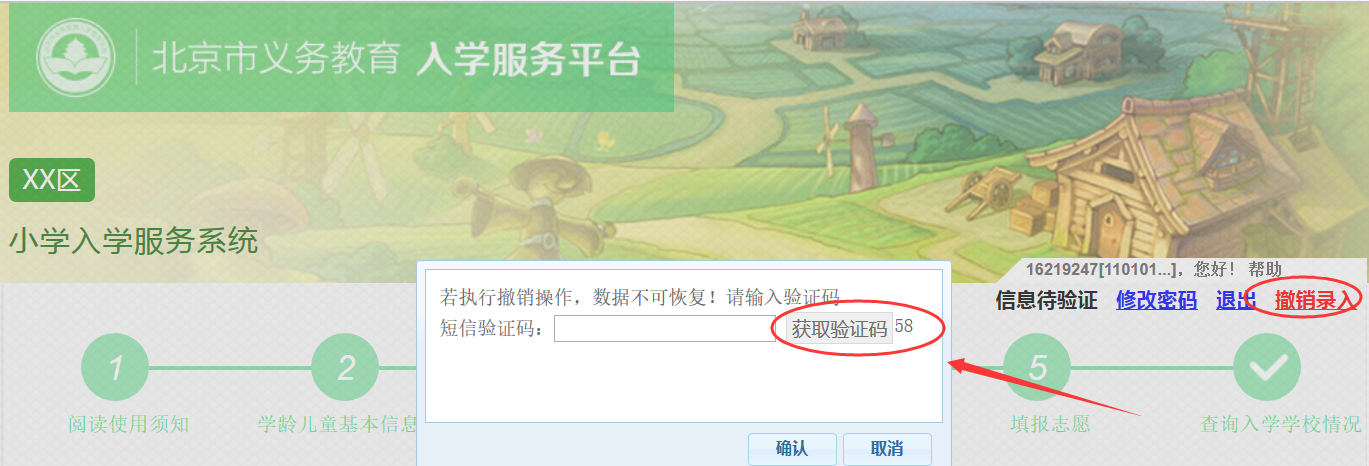
(图20)
4. 输入验证码后,点击“确认”按钮,系统提示“撤销成功”说明该条信息已被撤销。撤销录入完成后该用户数据将在系统内删除。如果用户想重新进行信息采集,须在规定时间按流程重新操作。
(三)帮助页面
注册页面以及登录后的页面的右上角有“帮助”链接,点击即可查看系统帮助信息。如图21所示:
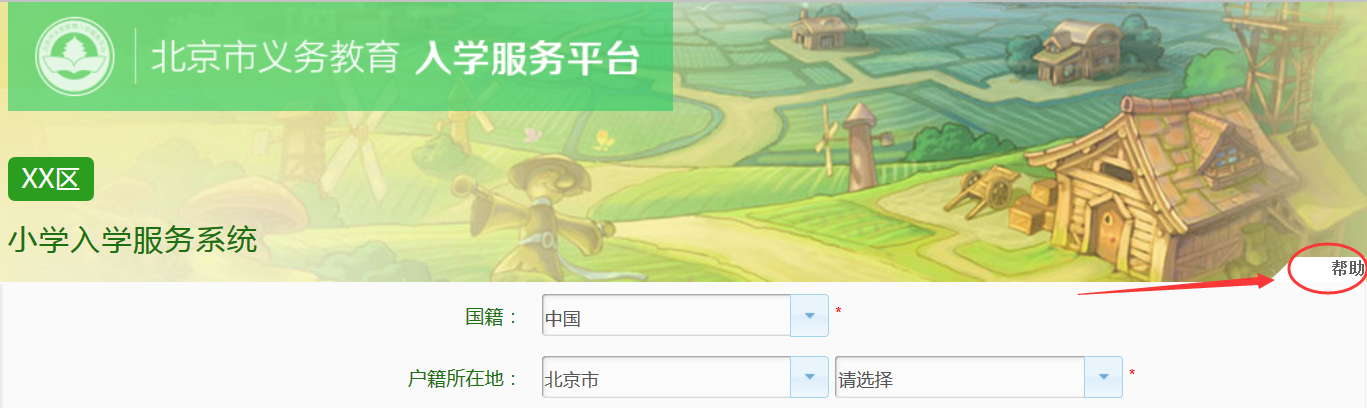
(图21)
九、其他说明
其他未尽事宜请向入学区教委咨询。













